开机进入bios界面有几种方法?以下内容主要是针对遇上怎么进入BIOS设置界面的问题,我们该怎么处理呢。下面这篇文章将为你提供一个解决思路,希望能帮你解决到相关问题。
开机进入bios界面有几种方法
有几种方法可以进入BIOS界面,也称作系统设置或者系统配置。以下是其中几种常见的方法:
1. 按下Del键:这是许多电脑品牌通用的进入BIOS的方式。当电脑启动时,按下Del键,即可进入BIOS设置菜单界面。
2. 按下F2键:某些品牌的电脑会使用F2键来进入BIOS设置菜单。启动电脑后按下F2键即可进入BIOS。
3. 按下F12键:一些电脑品牌会将F12键用于选择启动设备,例如从CD、USB或硬盘启动等。在这些电脑上,按下F12键会显示一个菜单,其中包含了BIOS设置选项。
4. 按下ESC键:有些电脑品牌会使用ESC键来进入BIOS设置菜单。启动电脑后立即按下ESC键即可。
需要注意的是,不同品牌的电脑可能会使用不同的按键进行进入BIOS设置菜单。如果您不确定应该使用哪个按键,请参考用户手册或者联系电脑制造商获取帮助。
怎么进入BIOS设置界面

第一:进入BIOS各个品牌的电脑型号也不一样,一般来讲现在大多数都是Delete,也有的是F1或者F2,我们在刚开机时按下Delete即可进入。
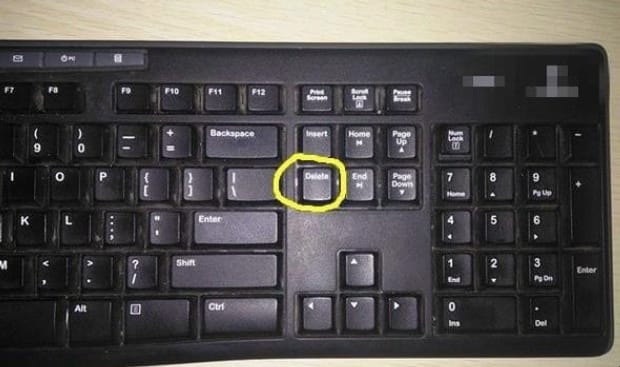
第二:如下图所示,小编开机时多按了几下Delete,现在已经进入了BIOS系统。在最上侧的显示的为BIOS设置实用程序。
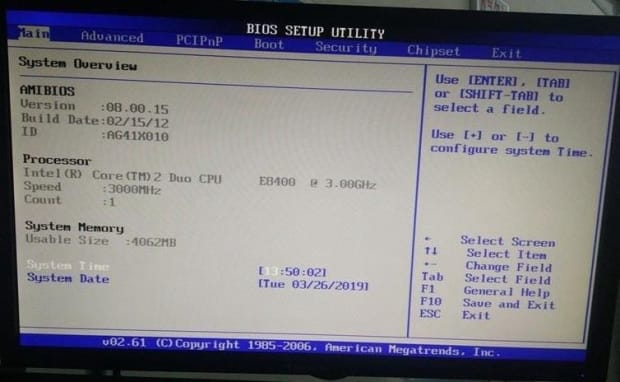
第三:下面一行这些选项,分别是主要参数、高级设置、PCIPnP、引导设置、启动安全、芯片设置、退出。
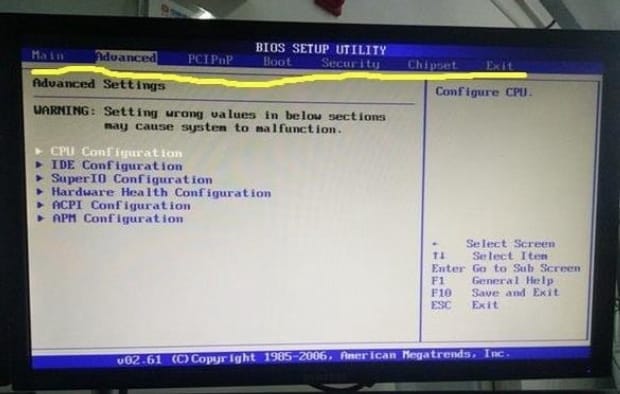
第四:在主要参数界面主要显示的一些参数,比如说处理器,系统内存,系统日期等等,我们可以用上下左右的箭头与回车操作。在最右边有指示说明,用+或-来设置系统时间。
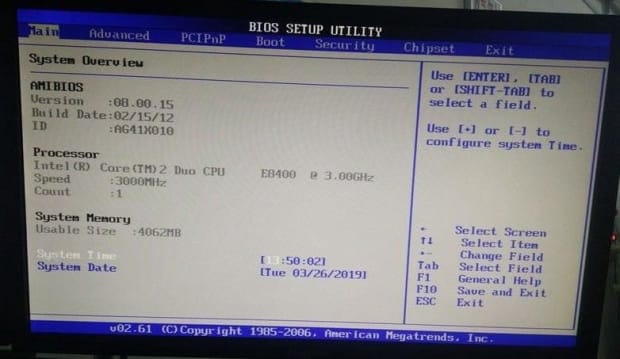
第五:高级设置里面包括:CPU配置、IDE配置、超级输入输出设置、硬件健康设置、ACPI配置、APM设置等等。
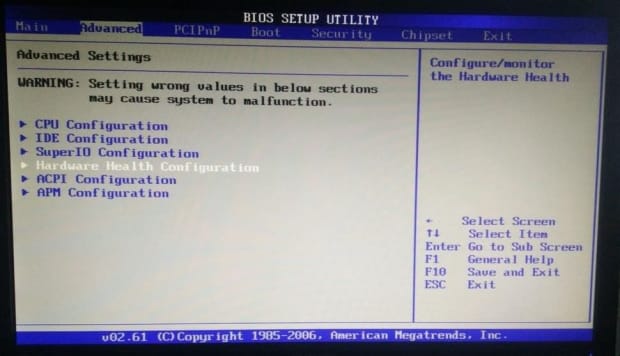
第六:在PCIPnP在这里面要小心设置,如果设置不好会引起系统故障,小编的水平还没有那么高。
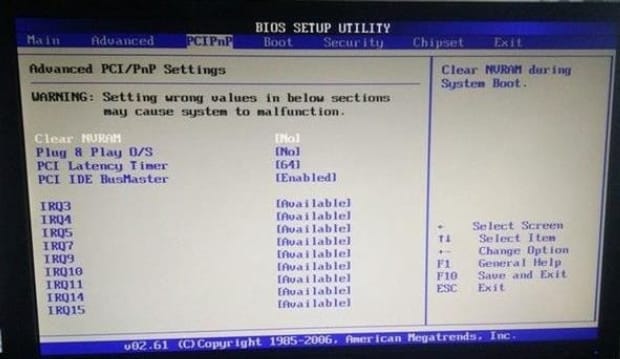
第七:在引导设置里面有引导设置配置,还有优先级设定以及硬盘驱动设置。
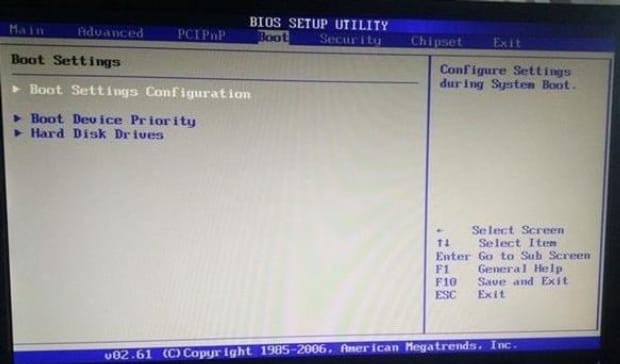
第八:安全设置里面有一些密码设置,这里面是设置密码的,还有超级用户密码,也就是更高权限密码设置。

第九:在芯片组设置中,也是不可以轻易设置的,设置不好就可能导致系统故障,如下图所示,黑色字体就是警告。
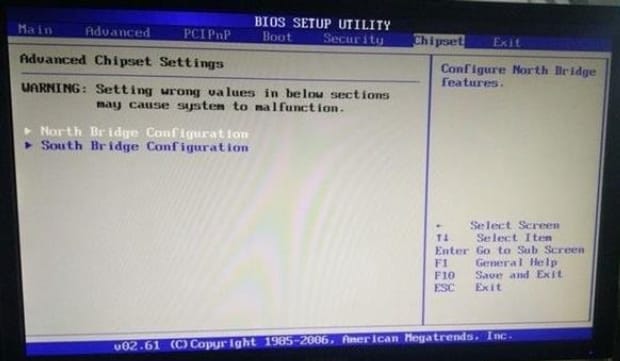
第十:在退出界面,就是保存更改与退出,放弃更改与退出,放弃变化等等选项,是保存与退出的地方。
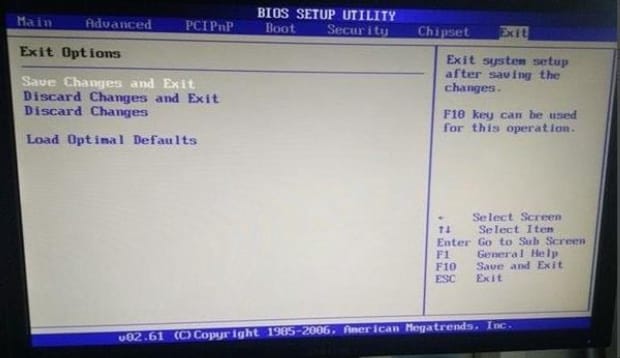
以上就是为你整理的怎么进入BIOS设置界面全部内容,希望文章能够帮你解决开机进入bios界面有几种方法相关问题,更多请关注本站电脑栏目的其它相关文章!
